Similar presentations:
Дополнение изображений подписями или комментариями в виде нескольких слов
1.
Дополнениеизображений
подписями или
комментариями в виде
нескольких слов.
2
Урок 25
Понятие компьютерной графики
2. Сегодня мы:
2Узнаем как добавить
текст на рисунок;
научимся делать подписи
на изображениях в
графическом редакторе
Paint.
3. Знакомимся с инструментом текст
В графическом редакторе Paint тыможешь создавать замечательные
открытки, чтобы дарить их своим
родителям и друзьям на разные
праздники.
Для
создания
надписей
на
рисунках в графическом редакторе
Paint
существует
специальный
инструмент Текст.
2
4. Учимся добавлять текст к рисунку
1. Выбрать инструмент Текст.2
5. Учимся добавлять текст к рисунку
22. Щелкнуть левой клавишей мыши в том месте
рисунка,
где
должна
начинаться
надпись.
В
прямоугольнике, который появится, будет мигать
курсор. Это область ввода текста.
6. Учимся добавлять текст к рисунку
3. Ввести нужный текст с клавиатуры.2
3. После ввода текста щелкнуть указателем мыши за
пределами области ввода текста. Теперь можно
продолжать рисовать.
7. Знакомимся с инструментом текст
2Обрати внимание! Размер области ввода текста
можно менять.
Для этого по бокам и в углах области ввода
текста
расположены
специальные
маркеры,
которые можно перетаскивать с помощью мыши.
Маркеры области
ввода текста
8. Учимся добавлять текст к рисунку
2Место ввода символов
обозначается вертикальной чертой,
мигает, - курсором.
Удалить
символ
слева от
курсора
Удалить
символ
справа от
курсора
9. Учимся добавлять текст к рисунку
Надпись на рисунке можномаленькими, цветными буквами.
Инструмент
Текст
позволяет
выбрать
для букв тип шрифта,
размер,
стиль
начертания, цвет.
Размер
сделать
2
большими,
Шрифт
Начертание
10. Учимся добавлять текст к рисунку
2Текст надписи во время его создания можно
редактировать - удалять лишние или неправильные
символы, вставлять другие.
Полужирный
Курсив
Подчеркнутый
Зачеркнутый
11. Интересности
212.
Вопросы и задания2
Посчитай, сколько раз нужно нажать клавишу мыши,
чтобы раскрасить рисунок разными цветами.
Ответ:
13 раз
13. Вопросы и задания
Задание 12
Отметить
рисунок,
созданный
с
использованием
инструментов Квадрат, прямоугольник и треугольник.
14. Задание 1
1. Определиправильную
последовательность
действий
рисования кораблика и поставь отметку в соответствующем
квадратике.
2
1. Возьми карандаш.
2. Нарисуй корпус.
3. Нарисуй мачту.
4. Нарисуй парус.
5. Нарисуй флажок
6. Положи карандаш.
15.
Задание 32
Рассмотри рисунок. Считай фигуры и запиши их количество.
Раскрась картинку.
3
2
1
3
6
16. Задание 3
Задание 42
Рассмотри рисунки. Обведи инструменты, использованные
для
создания
отдельных
графических
объектов,
соответствующим цветом.
17. Задание 4
Вопросы и задания1. Какой инструмент графического редактора
помогает сделать надпись на рисунке?
2
Paint
2. С помощью каких инструментов можно раскрасить
рисунок?
3. Как нарисовать многоугольник? круг? квадрат?
18. Вопросы и задания
Круглый, как шар,Зеленый, как трава,
2
Красный, как кровь,
Сладкий, как мед.
Ответ:
Арбуз
19. Вопросы и задания
2Золотой пошел,
А серебряный пришел.
Ответ:
Сонлце
Месяц
20. Вопросы и задания
Физкультминутка2
21. Физкультминутка
Работаем за компьютером2
22. Работаем за компьютером
Створи зображення за зразком2
Нарисуй объекты по образцу и подпиши рисунок.
23. Створи зображення за зразком
Работаем за компьютером2
СЕМЕЙКА
24. Работаем за компьютером
225. Работаем за компьютером
Спасибо завнимание!
2
Урок 25



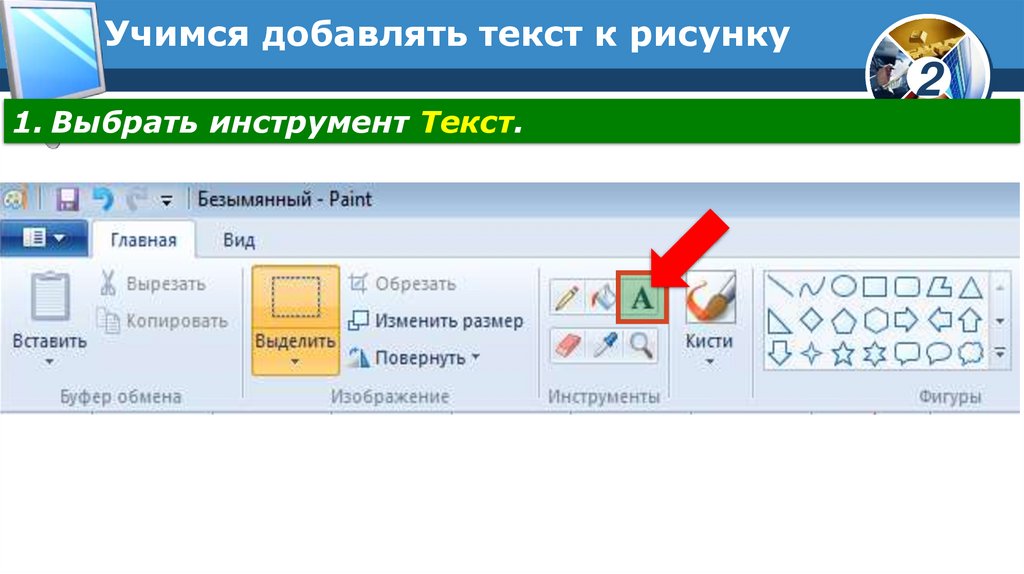
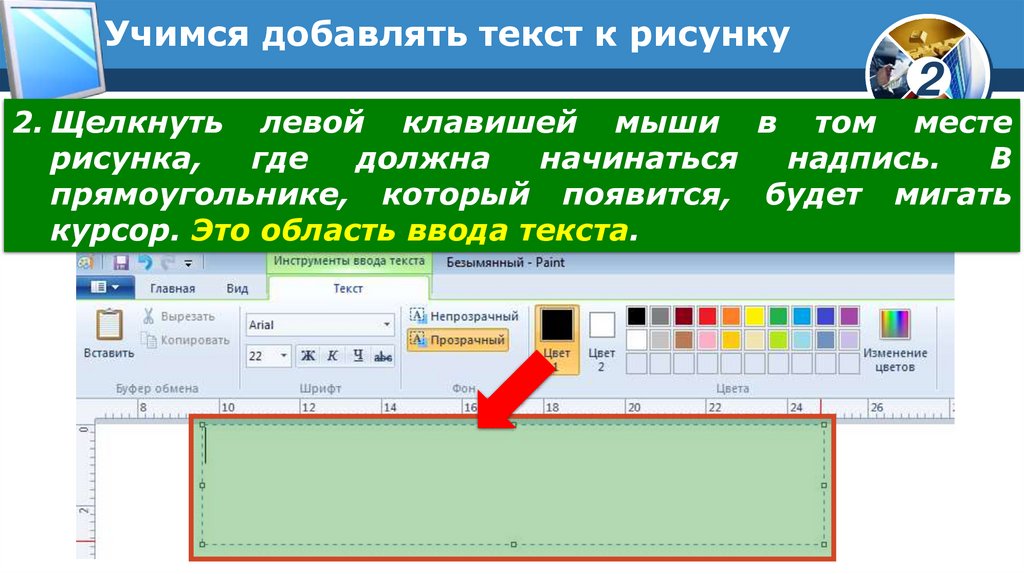
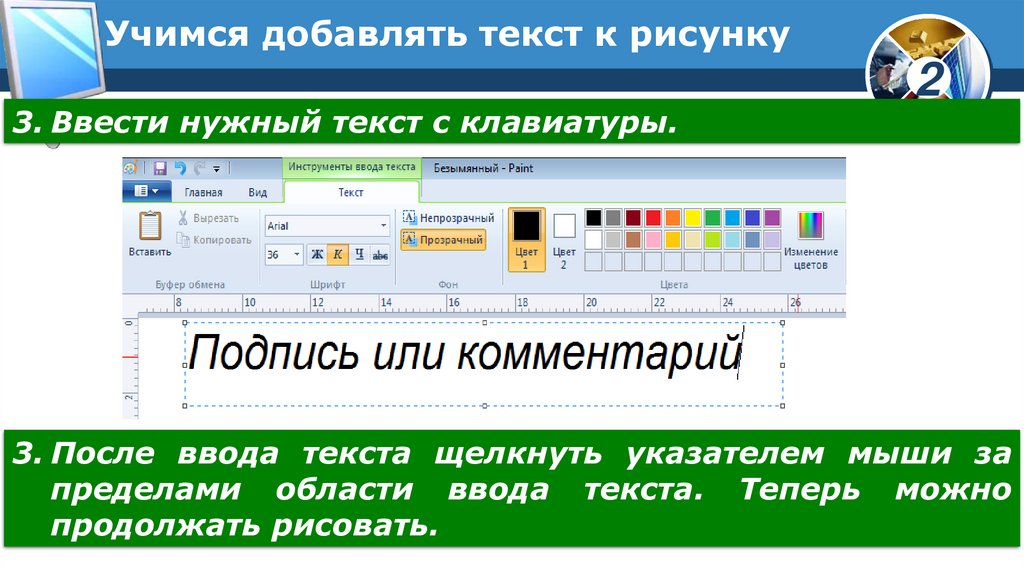




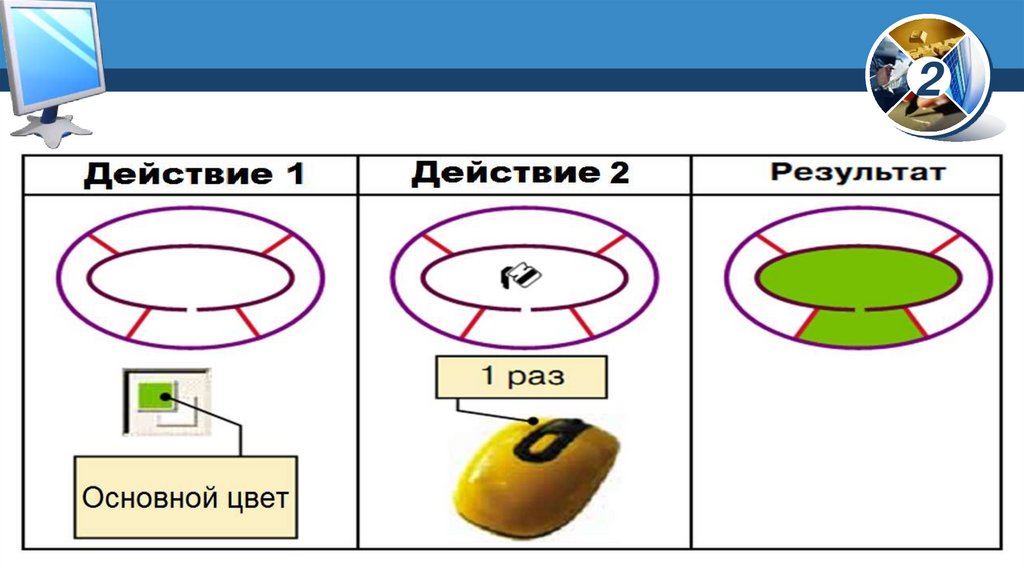


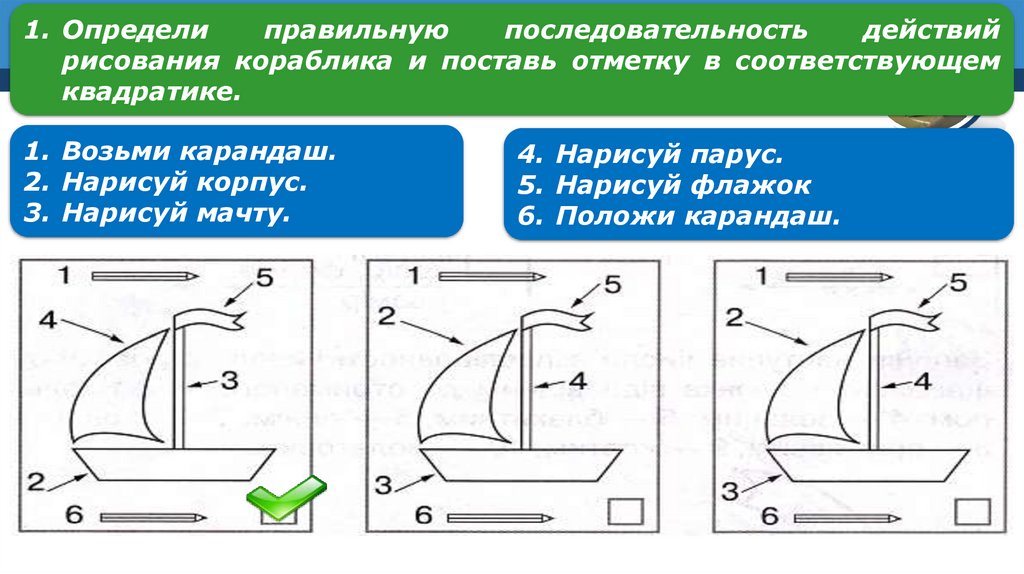

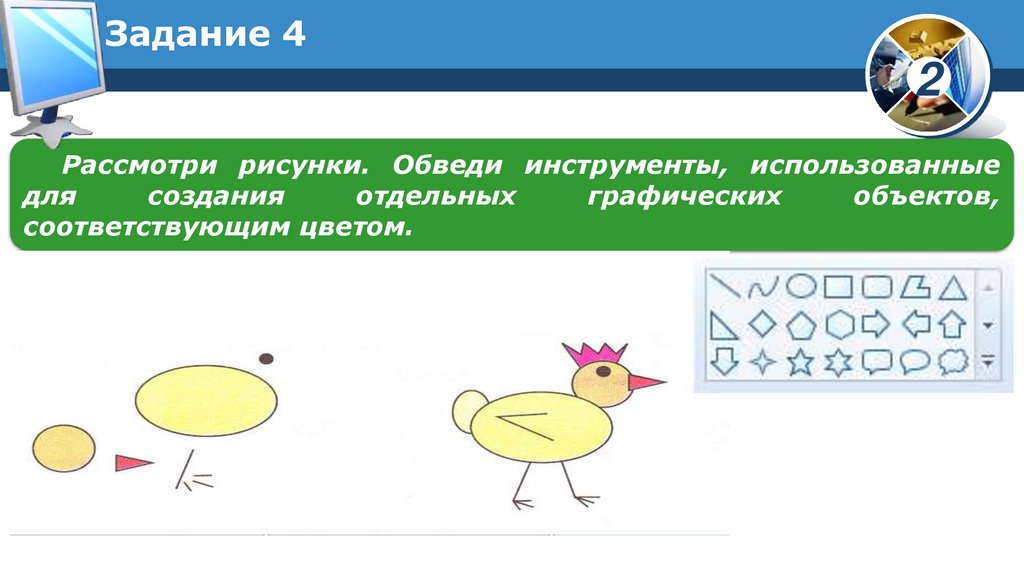
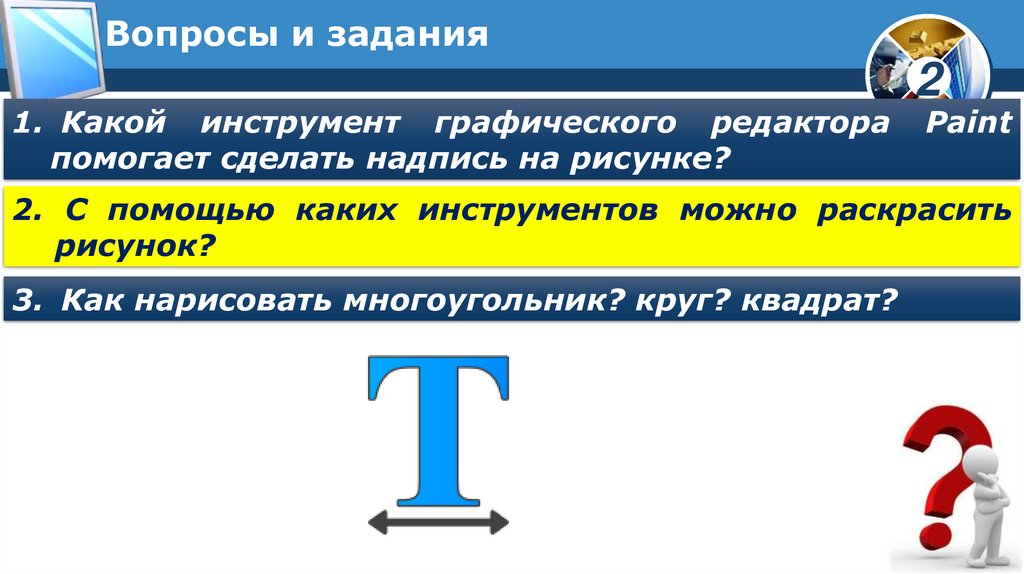








 informatics
informatics








